ऐसे कई कारण हैं जिनकी वजह से आप अपने Chromebook से एप्लिकेशन निकालना चाहते हैं। यह संग्रहण स्थान खाली करें हो सकता है, डिवाइस को अव्यवस्थित कर सकता है, या केवल उन ऐप्स से छुटकारा पा सकता है जिनका आप अब उपयोग नहीं करते हैं।
ठीक वैसे ही जैसे 1, उन्हें हटाने के कई तरीके हैं। इस गाइड में, हम ऐसी 6 तकनीकों की सूची देंगे जो Chromebook पर ऐप्स को हटाने के तरीके को हाइलाइट करती हैं।

1. शेल्फ़ से
यदि आप जिस ऐप को हटाना चाहते हैं, अगर वह आपके Chromebook के शेल्फ़ पर पिन हो गया है, तो ऐप को राइट-क्लिक करें या लंबे समय तक दबाएं, और संदर्भ मेनू से अनइंस्टॉलचुनें।
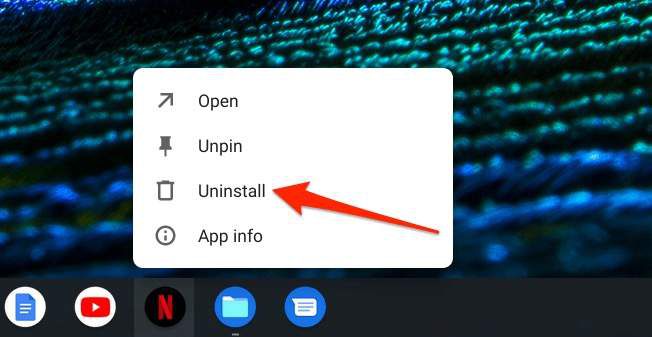
2. ऐप लॉन्चर से
लॉन्चर में आपके Chromebook पर इंस्टॉल किए गए सभी एप्लिकेशन होते हैं। आप लॉन्चर से Chromebook ऐप्स खोल सकते हैं, व्यवस्थित कर सकते हैं और हटा सकते हैं। इसका तरीका यहां दिया गया है:
1. स्क्रीन के निचले-बाएं कोने में खोज बटन(कीबोर्ड पर) या लॉन्चर आइकन(वृत्त आइकन) क्लिक करें।
2. पूरा ऐप लॉन्चर खोलने के लिए आंशिक लॉन्चर पर ऊपर की ओर तीरक्लिक करें।
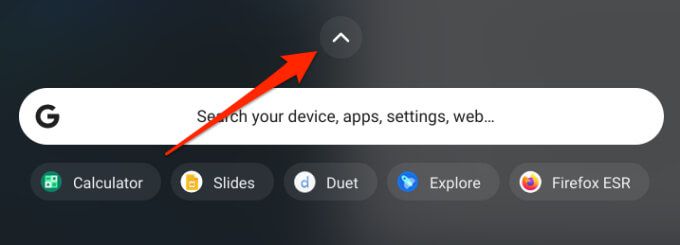
त्वरित युक्ति:पूर्ण लॉन्चर को तुरंत खोलने के लिए अपने कीबोर्ड पर Shift+ खोजदबाएं.
3. उस ऐप पर राइट-क्लिक करें जिसे आप हटाना चाहते हैं और अनइंस्टॉल करेंचुनें। यदि आपका Chromebook टचस्क्रीन-सक्षम है, तो ऐप को टैप करके रखें, और अनइंस्टॉल करें(या Chrome से निकालें) चुनें।
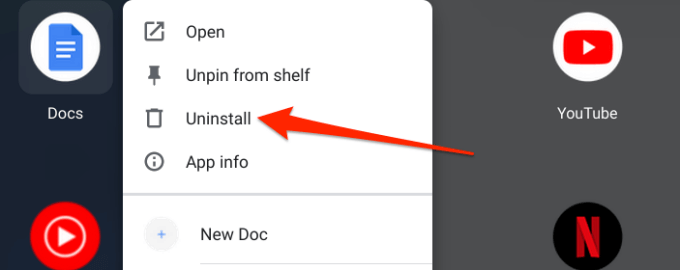
4. ऐप को हटाने के लिए कन्फर्मेशन प्रॉम्प्ट पर अनइंस्टॉलक्लिक करें।
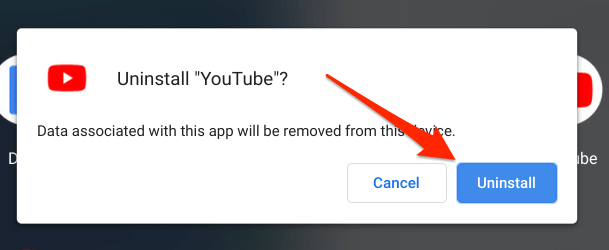
प्रो टिप:ऐप को अनइंस्टॉल करने का एक तेज़ तरीका लॉन्चर से खोजबटन दबाएं, उस ऐप का नाम टाइप करें जिसे आप हटाना चाहते हैं, ऐप पर राइट-क्लिक करें या लंबे समय तक दबाएं, और अनइंस्टॉल करेंचुनें (या Chrome से निकालें).
3. सेटिंग मेनू से
Chrome OS उपकरणों से एप्लिकेशन निकालने का यह एक और आसान तरीका है।
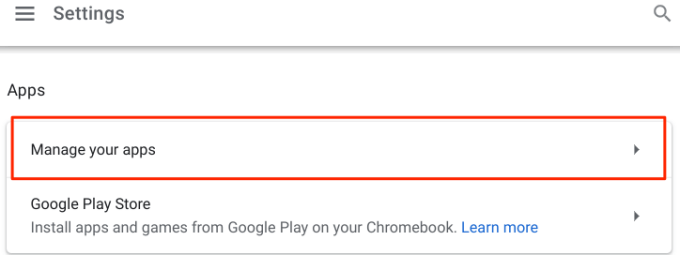
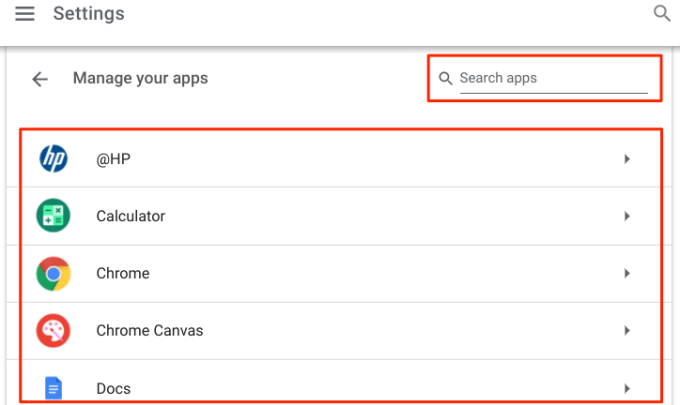
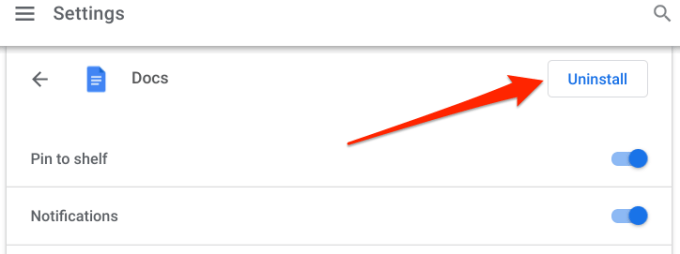
4. Play Store से
Google Play Store आपके Chromebook से ऐप्स निकालने का एक और तरीका है। Chrome बुक ऐप्स को Play स्टोर से हटाने के लिए नीचे दिए गए चरणों का पालन करें।
1. Play स्टोर लॉन्च करें और सर्च बार में एम्बेड की गई प्रोफ़ाइल तस्वीरपर टैप करें।
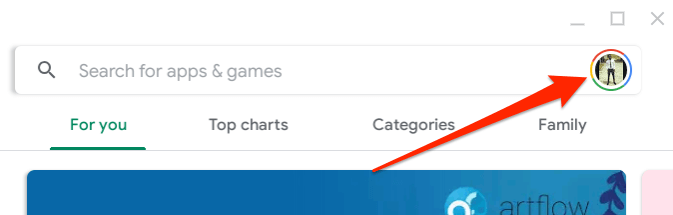
2. मेरे ऐप्स और गेमचुनें।
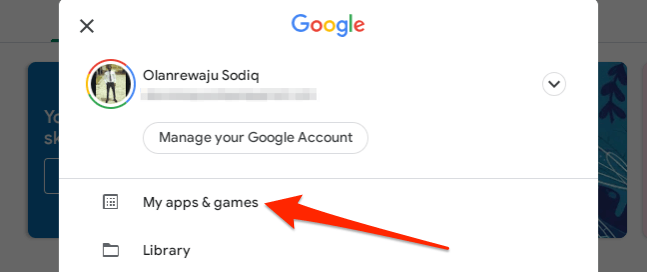
3. इंस्टॉल किए गएटैब में, आप अपने Chromebook पर "इस डिवाइस पर" अनुभाग में इंस्टॉल किए गए एप्लिकेशन पाएंगे। उस ऐप को टैप करें जिसे आप हटाना चाहते हैं और अनइंस्टॉल करेंचुनें।
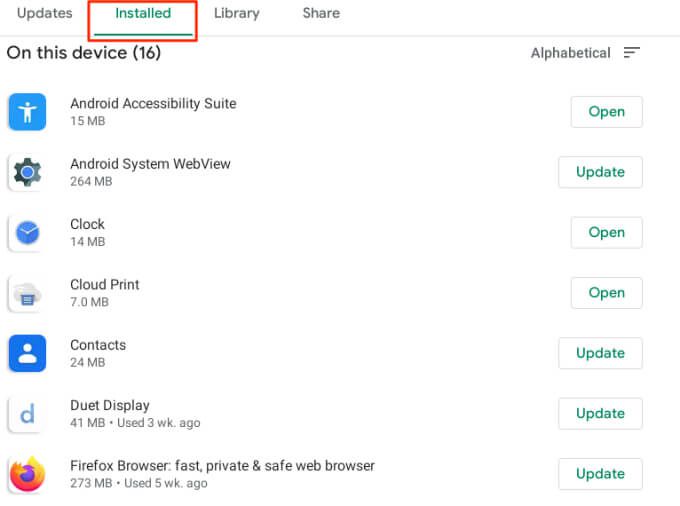
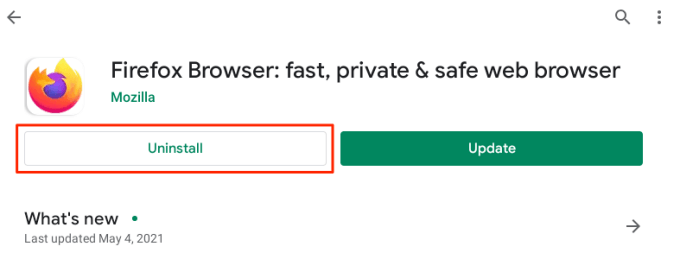
4. ऐप को हटाने के लिए पुष्टिकरण प्रॉम्प्ट पर अनइंस्टॉलचुनें।
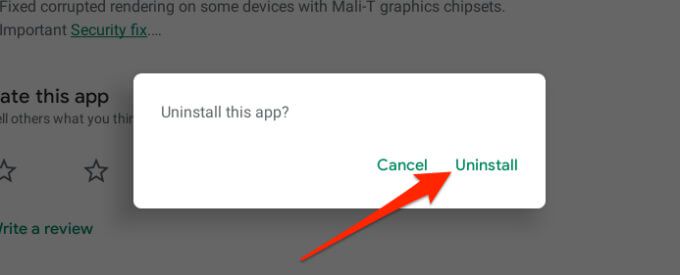
5. Android प्राथमिकताएं मेनू से
Chrome OS सेटिंग मेनू में एक Android प्राथमिकता मेनू एम्बेड किया गया है। यह मेनू सेटिंग इंटरफ़ेस का एक क्लोन है जो आपको Android स्मार्टफ़ोन और टैबलेट पर मिलेगा। यहां बताया गया है कि Android वरीयता मेनू से Chromebook पर ऐप्स कैसे हटाएं:
1. Chrome OS सेटिंगलॉन्च करें और ऐप्स>Google Play Storeपर जाएं और Android प्राथमिकताएं प्रबंधित करेंचुनें। यह Android सेटिंग मेनू का स्मार्टफ़ोन संस्करण/इंटरफ़ेस लॉन्च करेगा।
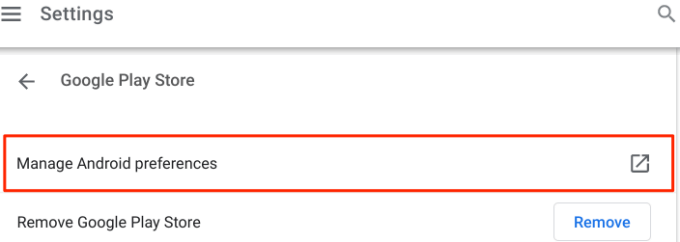
2. ऐप्लिकेशन और सूचनाएंचुनें.
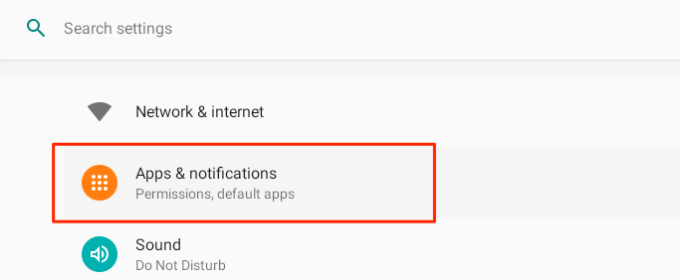
3. सभी ऐप्स देखेंचुनें।
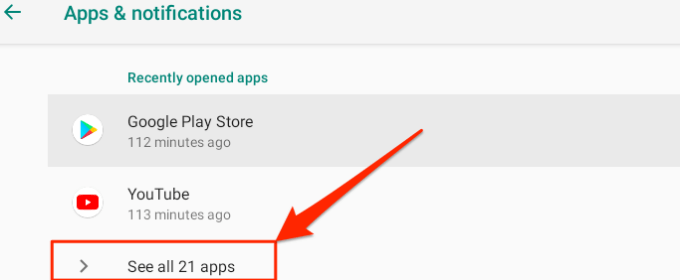
4. वह ऐप्लिकेशन चुनें जिसे आप मिटाना चाहते हैं.
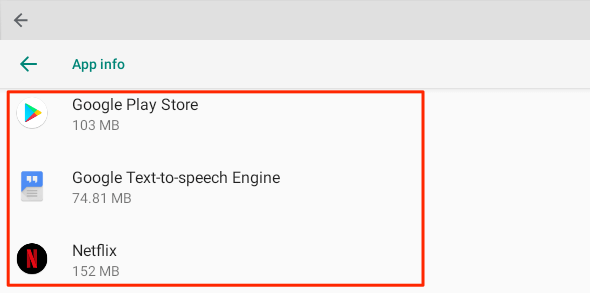
5. अनइंस्टॉलबटन चुनें।
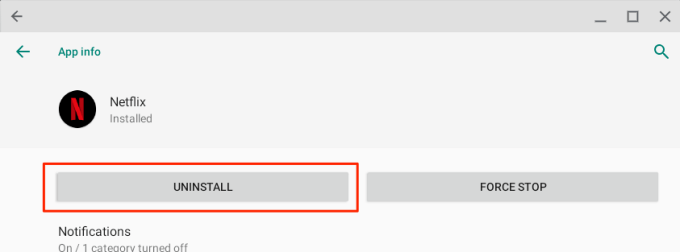
6. ऐप को अपने Chromebook से निकालने के लिए ठीकचुनें.
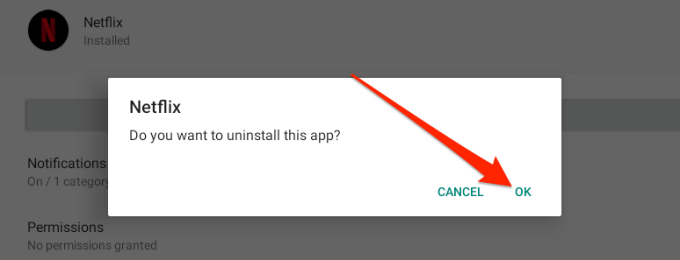
6. Chromebook से Linux ऐप्स हटाएं
Linux-आधारित Chromebook ऐप्स अपने Android-आधारित समकक्षों से काफी अलग हैं। आप सेटिंग मेनू, Android वरीयताएँ मेनू, या Google Play Store से Linux ऐप्स नहीं हटा सकते हैं।
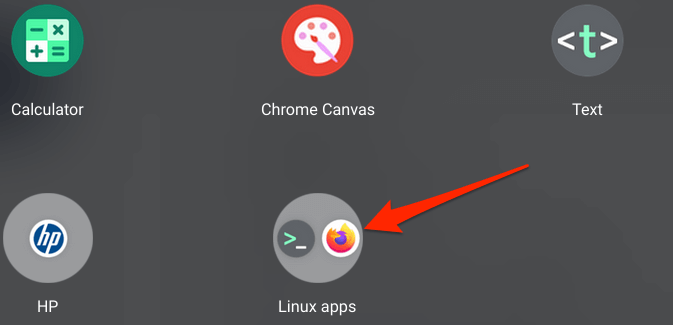
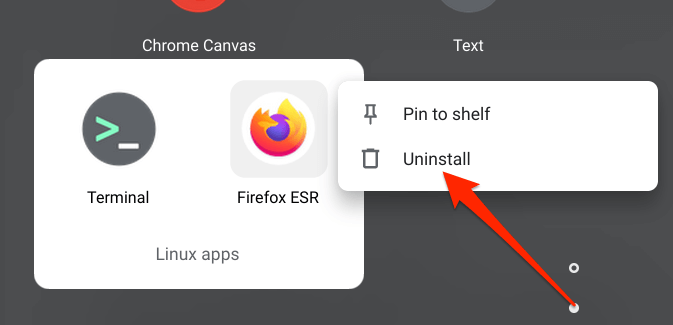
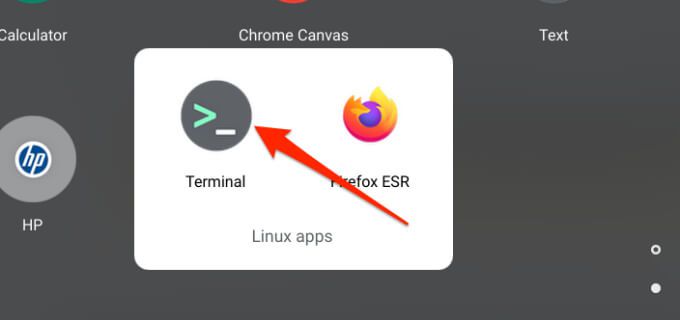
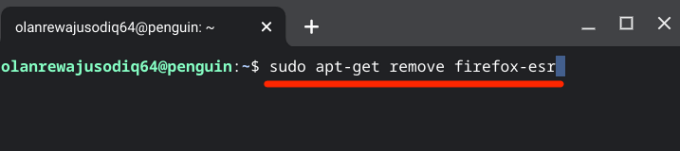
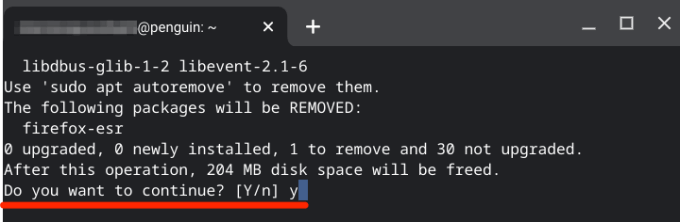
Chromebook से एक्सटेंशन कैसे हटाएंh2>
यदि आपको सेटिंग मेनू, Play Store लाइब्रेरी या Android वरीयताएँ मेनू में किसी ऐप को अनइंस्टॉल करने का विकल्प नहीं मिलता है, तो इसका मतलब है कि ऐप को हटाया नहीं जा सकता। यह भी संभव है कि ऐप क्रोम वेब स्टोर एक्सटेंशन हो।
Chromebook पर एक्सटेंशन हटाने के लिए, नीचे दिए गए चरणों का पालन करें:
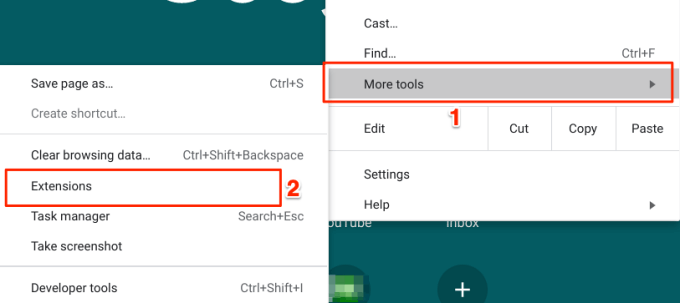
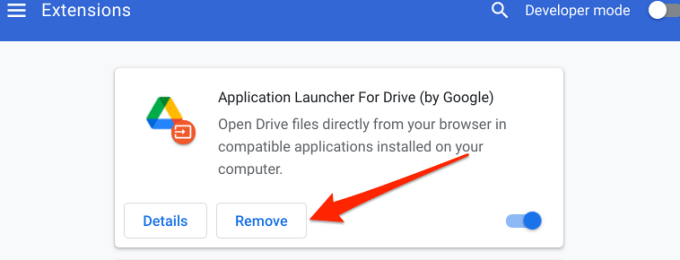
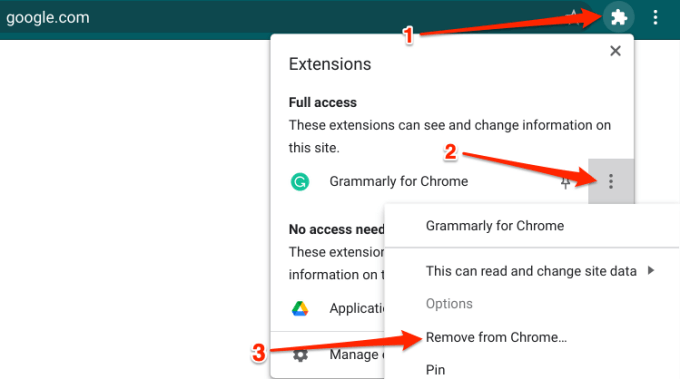
आपके Chromebook से ऐप्स नहीं हटा सकते? ये तरकीबें आज़माएं
Chromebook से ऐप्स हटाना आसान और सीधा है। हालाँकि, यदि आपको किसी ऐप को हटाने में समस्या आ रही है, तो अपने डिवाइस को पुनरारंभ करें और पुनः प्रयास करें। पुनः आरंभ करने के लिए अपने Chromebook का पावरबटन और रीफ़्रेश करेंबटन दबाएं.
अगर आप अब भी ऐप्लिकेशन को नहीं हटा सकते हैं, तो अपने Chromebook को नवीनतम में अपडेट करें क्रोम ओएस संस्करण और पुनः प्रयास करें। सेटिंग>Chrome OS के बारे मेंपर जाएं और अपने Chromebook को अपडेट करने के लिए अपडेट की जांच करेंचुनें।
ध्यान देने योग्य बातेंh2>
यद्यपि आपके पास जितने चाहें उतने ऐप्स को हटाने की स्वतंत्रता है, आप Chrome, फ़ाइलें, वेब स्टोर, आदि जैसे अंतर्निहित ऐप्स को अनइंस्टॉल नहीं कर सकते। यह भी ध्यान देने योग्य है कि आपके Chromebook से किसी ऐप को हटाने से सभी हटा दिए जाएंगे ऐप से जुड़ा डेटा।